Mettre en évidence les violations
L'extension Axe Expert est officiellement retirée. Pour en savoir plus, consultez la page Remplacement Axe Expert . Ces pages seront supprimées en juillet 2024. Envoyez un e-mail à helpdesk@deque.com pour toute question ou préoccupation.
Suivez cette procédure lorsque vous souhaitez mettre en évidence un élément sur la page Web chargée à partir d'une violation dans l'outil d'analyse axe Expert pour inspecter visuellement la zone de la page rendue qui contient l'élément violant.
Notes sur le surlignage automatique
Une fois activée, la mise en surbrillance reste activée jusqu'à ce qu'elle soit arrêtée manuellement. Immédiatement après avoir analysé une page, en cliquant sur une règle dans le volet de la liste des résultats de violation de règle, la première violation s'affiche automatiquement dans le volet de droite et, lorsque la mise en surbrillance a été précédemment activée via le lien Mettre en surbrillance, l'élément cible contenant la première violation se met en surbrillance en fonction de la règle actuellement sélectionnée violée dans la page analysée au-dessus des outils de développement. Par la suite, si vous naviguez vers une autre violation, son élément sera automatiquement mis en surbrillance jusqu'à ce que vous sélectionniez Arrêter la surbrillance (ce que le lien Mettre en surbrillance devient après avoir cliqué). Cependant, si vous accédez à un autre outil de développement ou mettez en surbrillance un autre élément du panneau SimulAT après avoir analysé une page, et que vous revenez ensuite au panneau Analyser, vous devrez utiliser à nouveau le lien Mettre en surbrillance.
-
Sélectionnez une
ruleligne dans le volet de résultats de gauche de l’onglet Analyser.
Astuce : Affichez la cible et le code source de l'élément lié à la violation actuellement affichée en consultant la cible, le code HTML et toutes les informations de nœud qui s'affichent immédiatement dans le volet de contenu à droite, afin de disposer des informations à des fins de référence pour comparer avec l'élément en surbrillance.
-
Activez
Highlighten haut du volet de contenu de droite.

Highlight Le lien est un commutateur permettant d'activer et de désactiver la mise en surbrillance. Vous remarquerez que le texte du lien change en Stop highlight. Les lignes pointillées délimitent l'élément sur la page chargée et analysée, et une ligne pointillée délimite l'élément dans lequel la violation de règle a été trouvée sur la page rendue au-dessus de l'interface utilisateur d'axe Expert Extension dans le navigateur.
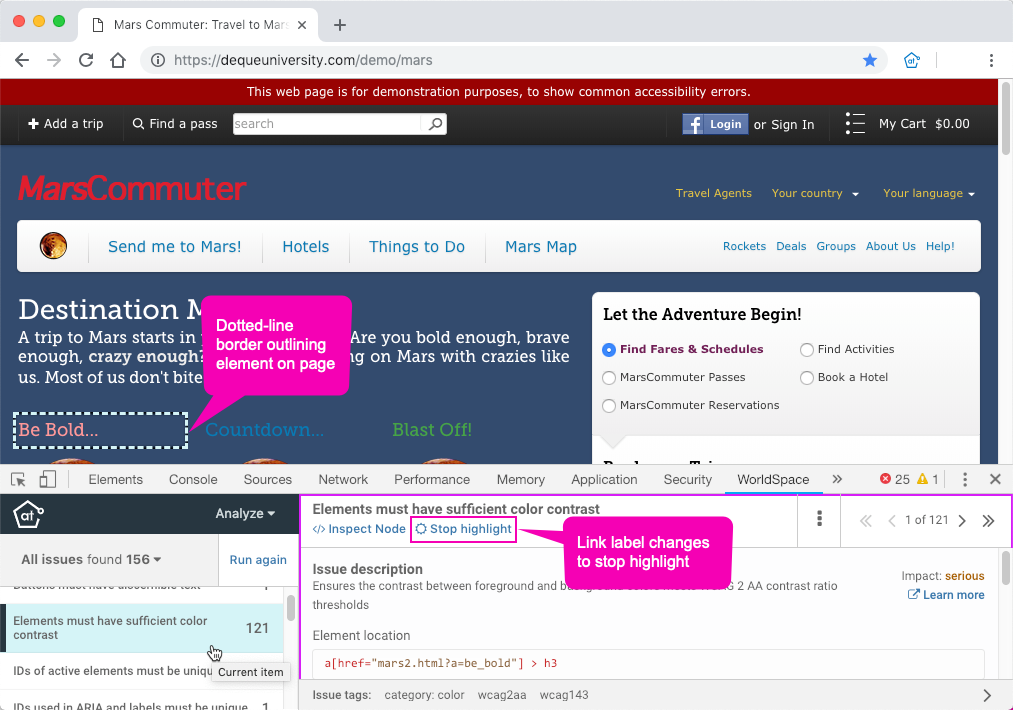
Sélectionnez > pour afficher une autre violation de la même règle. L'élément source lié à la violation actuellement affichée est également automatiquement mis en surbrillance. De même, la sélection d’une autre ligne de règle dans la liste des résultats entraînera la mise en surbrillance de son premier élément cible de violation. Sélectionnez Stop highlight pour désactiver la mise en surbrillance.
